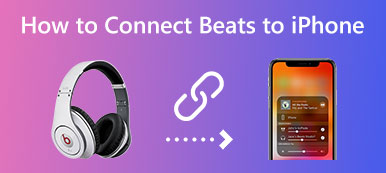如果您購買了最新的 Apple Watch Series 8 或 Ultra,您將需要 取消 Apple Watch 與 iPhone 的配對 買一塊新手錶。 但是要小心你的寶貴數據,因為如果你不正確地解除這兩個小工具的配對,這些日期可能會丟失。 為確保成功順利取消配對,請閱讀以下指南以了解如何取消與 Apple Watch 與 iPhone 的配對。 同時,您可以利用寶貴的提示,使用安全的 iPhone 數據傳輸解決方案。

- 第 1 部分:如何取消 Apple Watch 與 iPhone 的配對
- 第 2 部分:如何在沒有 iPhone 的情況下取消配對 Apple Watch
- 第 3 部分:有關從 iPhone 取消配對 Apple Watch 的常見問題解答
第 1 部分:如何取消 Apple Watch 與 iPhone 的配對 [2 解決方案]
正確取消 Apple Watch 與 iPhone 的配對至關重要。 您可以繼續將它與您的新手錶配對。 如果您的 iPhone 在附近,您可以快速斷開這兩個設備的連接。 瀏覽並按照步驟進行查找。
1. 取消 Apple Watch 與 iPhone 的配對
步驟1如果您的 iPhone 在身邊,請確保您的 iPhone 和 Apple Watch 靠近。
步驟2要取消 Apple Watch 與 iPhone 的配對,請前往 iPhone 上的 Apple Watch。
步驟3點擊 我的手錶 選項卡並選擇 所有手錶 選擇繼續。
步驟4您的手錶將會出現。點擊資訊按鈕可取得更多選項。
步驟5向下滾動到底部並點擊 取消配對蘋果手錶 按鈕。 接下來,點擊 取消配對 [您的 Apple Watch 名稱] 按鈕。
步驟6然後,您必須輸入 Apple ID 密碼才能禁用 激活鎖。 點按 取消配對 按鈕完成。

第 2 部分:如何在沒有 iPhone 的情況下取消配對 Apple Watch
假設您配對的 iPhone 不再可用。 您必須通過 iCloud 移除手錶的激活鎖才能取消 Apple Watch 與 iPhone 的配對。 然後,您可以抹掉 Apple Watch 上的內容和設置。 這裡有更多的步驟。
刪除激活鎖
步驟1您可以刪除 激活鎖 在任何電腦上使用 iCloud 帳戶為您的手錶。 前往 iCloud 網站並使用您的 Apple ID 和密碼登錄。
步驟2 點擊 查找iPhone。在新頁面上,按一下 所有設備 上面的下拉選項。
步驟3選擇您的 Apple Watch,然後點擊 i 按鈕以查看更多資訊。然後,選擇 刪除Apple Watch.
步驟4通過這種方式,您將成功移除激活鎖並可以將 iPhone 與新手錶配對。

抹掉 Apple Watch 上的所有內容和設置
步驟1 您仍然可以在沒有 iPhone 的情況下取消與 Apple Watch 的配對。 解鎖你的手錶 並去 總 屏幕來自 設定 應用程序。
步驟2 繼續前進並找到 重設 選項。 接下來,點擊 抹掉所有內容和設置 按鈕。
步驟3 輸入您的密碼並點擊確認您的決定 清除所有 按鈕。 您的手錶將恢復出廠設置。
額外提示:在 iPhone 上傳輸 Apple Watch 備份的最佳方式
當 Apple Watch 與 iPhone 取消配對時,iPhone 將為您的手錶創建備份。 如果您想稍後將 iPhone 數據傳輸到 iCloud,則數據包括您手錶中的數據。 如果您的 iCloud 已滿,您可以通過在 PC 或 Mac 上創建另一個備份來更好地保護數據。 Apeaksoft iPhone Transfer 是您 iOS 數據傳輸的最佳幫手。 同時,工具箱功能提供了iPhone和PC之間的一鍵傳輸。 因此,您可以快速將 iPhone 上的 Apple Watch 備份傳輸到 Windows/Mac。

4,000,000 +下載
一鍵將 iPhone 數據傳輸到 PC
步驟1 在您的計算機上下載並安裝傳輸工具後,您可以免費試用。 然後,啟動它並將 iPhone 連接到您的計算機。 去 工具箱 在主界面上,那裡有更多的工具。

步驟2 要將 iPhone 上的數據傳輸到計算機,請單擊 設備到電腦 按鈕。 不同的數據類別將出現在彈出窗口中,包括 照片,音樂,視頻, 等。默認情況下,所有選項都被選中。 您可以勾選不需要的並取消它們。

步驟3 傳輸之前,請點擊下面的三點按鈕 目的地 並在您的計算機上選擇一個文件夾來存儲數據。 接下來,單擊 開始 按鈕開始傳輸。 將彈出一個窗口,告訴您傳輸成功。 點擊 打開文件夾 按鈕查看數據。
第 3 部分:有關從 iPhone 取消配對 Apple Watch 的常見問題解答
Apple Watch 在 iPhone 上包含什麼?
取消 Apple Watch 與 iPhone 的配對後,您的手機將自動創建備份。 該備份包括您的內置應用程序數據、應用程序佈局、鐘面設置、停靠設置、常規設置、健康和健身數據、音樂、與 Siri 相關的數據、相冊和時區。
如何在沒有密碼的情況下斷開 Apple Watch 與 iPhone 的連接?
如果您無法使用 iPhone 並想斷開手錶和 iPhone 的連接,您可以將 Apple Watch 放在充電器上。 按住此手錶的側面按鈕。 同時,按下電源關閉滑塊。 接下來,點擊清除所有內容和設置。
Apple Watch 可以在沒有 iPhone 的情況下工作嗎?
是的,它確實。 當您的 iPhone 超出範圍時,您仍然可以通過手錶接收和發送消息。 但這需要 Wi-Fi 連接或蜂窩網絡。
結論
如上所述,您現在有兩種從 iPhone 取消配對 Apple Watch 的解決方案。 同時,即使您的 iPhone 不在手邊,您仍然可以按照上述步驟快速移除激活鎖並擦除您的手錶。



 iPhone數據恢復
iPhone數據恢復 iOS系統恢復
iOS系統恢復 iOS數據備份和還原
iOS數據備份和還原 iOS屏幕錄像機
iOS屏幕錄像機 MobieTrans
MobieTrans iPhone轉移
iPhone轉移 iPhone橡皮擦
iPhone橡皮擦 WhatsApp轉移
WhatsApp轉移 iOS解鎖
iOS解鎖 免費HEIC轉換器
免費HEIC轉換器 iPhone 位置轉換器
iPhone 位置轉換器 Android數據恢復
Android數據恢復 故障Android數據提取
故障Android數據提取 Android數據備份和還原
Android數據備份和還原 手機轉移
手機轉移 數據恢復
數據恢復 藍光播放器
藍光播放器 Mac Cleaner
Mac Cleaner DVD刻錄
DVD刻錄 PDF 轉換
PDF 轉換 Windows密碼重置
Windows密碼重置 手機投影
手機投影 視頻轉換器最終版
視頻轉換器最終版 視頻編輯
視頻編輯 屏幕錄像大師
屏幕錄像大師 PPT到視頻轉換器
PPT到視頻轉換器 幻燈片製作
幻燈片製作 免費視頻轉換器
免費視頻轉換器 免費屏幕錄像機
免費屏幕錄像機 免費HEIC轉換器
免費HEIC轉換器 免費視頻壓縮器
免費視頻壓縮器 免費的PDF壓縮器
免費的PDF壓縮器 免費音頻轉換器
免費音頻轉換器 免費錄音機
免費錄音機 免費視頻喬伊納
免費視頻喬伊納 免費圖像壓縮器
免費圖像壓縮器 免費背景橡皮擦
免費背景橡皮擦 免費圖像升頻器
免費圖像升頻器 免費水印去除劑
免費水印去除劑 iPhone屏幕鎖
iPhone屏幕鎖 拼圖立方體
拼圖立方體